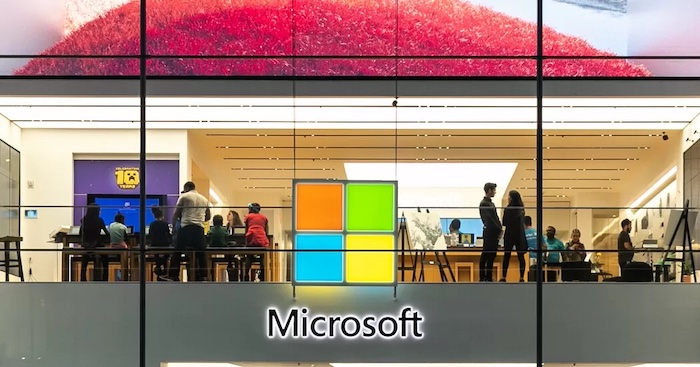Windows Hello: القفل البيومتري عالي الأمان من مايكروسوفت

منذ سنوات عديدة بدأت العديد من الشركات بالبحث عن طرق بديلة لتسجيل الدخول إلى الأجهزة الإلكترونية. فبدلاً من الأرقام والكلمات السرية وحتى الرموز والأشكال استخدمت شركات اللابتوبات مثلاً “البطاقات الذكية” أو حتى مفاتيح USB. وبعدها بدأ استخدام تقنيات أفضل: القفل البيومتري للابتوب. حيث يمكن الاعتماد على بصمة الاصبع أو ملامح الوجه كوسيلة سريعة لفك القفل بشكل فعال.
في الواقع بدأت شركات اللابتوبات بتضمين حساسات البصمة في بعض الموديلات منذ سنوات عديدة الآن. لكن كان هناك مشكلة كبيرة للأمر: فقد كانت هذه تضمينات عتاد فقط دون دعم رسمي من الأنظمة وبالأخص ويندوز. وبالتالي لم تكن الطرق عملية دائماً وبالأخص مع فوضى التعريف وعدم التوافق بعد إعادة تهيئة الحاسوب على سبيل المثال.
لحسن الحظ فقد بات كل ذلك جزءاً من الماضي. حيث أضاف نظام ويندوز معايير باسم Windows Hello لتسهيل تسجيل الدخول. ومنذ تضمين هذه المعايير واعتمادها من قبل العديد من الشركات بات استخدام الحواسيب والدخول إليها أسرع من أي وقت مضى.
في هذا الموضوع سنتناول ما هو Windows Hello أصلاً وما أنواع القفل التي يتيحها، ولماذا هو مفيد للغاية. كما سنذكر طريقة تفعيله واستخدامه إن كان هناك خيار قفل بيومتري متاح على حاسوبك.
ما هو Windows Hello؟
تم تصميم ويندوز هلو ليكون حزمة شاملة تضم داخلها الطرق المختلف لفتح الحاسوب وتسجيل الدخول إليه. فهو بديل للمعايير المختلفة التي كانت تصممها الشركات المختلفة لحواسيبها. وبالتالي يتطلب اعتماد ويندوز هلو مواصفات محددة لضمان مستوى معين من الأداء للتخلص من الحالات العديدة لحساسات البصمة السيئة أو التعرف على الوجوه عديم الأمان.
حالياً يقدم Windows Hello العديد من خيارات فتح القفل وهي:
- التعرف على الوجوه (بالاعتماد على كاميرات الأشعة تحت الحمراء) أو ما يسمى Windows Hello Face.
- بصمة الإصبع (بالاعتماد على حساسات بصمة سعوية) أو ما يسمى Windows Hello Fingerprint.
- الرمز السري (PIN) لتسجيل الدخول أسرع.
- مفتاح أمني عبر USB.
- كلمة المرور التقليدية.
- السحب على أماكن محددة من صورة (تعمل بشكل أفضل على شاشات اللمس).
الخيارات الأربعة الأخيرة هي خيارات برمجية فقط، لكن وفي الخياراين الأولين ستحتاج لعتاد مخصص للقيام بالأمر في الواقع. حيث يجب أن يكون هناك كاميرا تعرف على الوجوه مرخصة من قبل مايكروسوفت للتعرف على الوجوه، وكذلك هو الحال بالنسبة لحساس البصمة.
بالطبع من الممكن أن يتم وصل هذه الأجهزة بشكل خارجي وبالأخص في الحواسيب المكتبية. لكن في اللابتوبات تأتي هذه الميزات موجودة مسبقاً ومن المهم أن تتأكد من وجود العتاد المتوافق مسبقاً ليدعم النظام الأمر.
ما هو مستوى أمان Windows Hello؟
بالطبع فقد بات من المعروف أن حساسات بصمة الإصبع هي واحدة من أكثر التقنيات الآمنة فائدة لتسجيل الدخول إلى مختلف الأجهزة. لذا لن يكون من المستغرب أن الحساسات المتوافقة مع معايير Windows Hello عالية الأمان وموثوقة إلى حد بعيد عادة.
بالنسبة للتعرف على الوجوه، فالسمعة غير موحدة في السابق لأن العديد من الشركات قد جربت أشكالاً قليلة الأمان من التعرف على الوجوه. حيث بدأت الشركات باستخدام كاميرا الويب كوسيلة وحيدة للتعرف على الوجه، وكانت النتيجة سهولة الخداع بوجه مشابه أو حتى بصورة أحياناً. لكن الأنظمة المتوافقة مع معايير Windows Hello تستخدم ضوءاً وكاميرا خاصة بالأشعة تحت الحمراء (لا يمكن رؤيتها) للتعرف على الوجوه بدقة عالية. ولا يمكن خداع التقنية بصور ثنائية البعد مثلاً.
مواضيع قد تهمك:
- تعرف على “ويندوز 96”: تطبيق ويب سيعيد إليك الذكريات من زمن مضى
- ويندوز 11 بات حقيقة! كل ما تحتاج لمعرفته عن النظام الجديد من مايكروسوفت
كيف يمكنك تفعيل Windows Hello على حاسوبك؟
في حال أردت استخدام القفل البيومتري على حاسوبك، سيكون عليك الحصول على ملحقات مدعومة إن كنت تستخدم حاسوباً مكتبياً. وفي حال كنت تستخدم حاسوباً محمولاً سيكون من الواضح إن كان الجهاز مؤهلاً للأمر أم لا بسهولة عبر التالي:
- ادخل إلى الإعدادات من قائمة ابدأ أو مركز الإشعارات أو باستخدام اختصار لوحة المفاتيح Windows + I.
- من الصفحة الرئيسية للإعدادات ادخل إلى الحسابات (Accounts).
- من القائمة الجانبية حدد خيارات تسجيل الدخول (Sign-in Options).
- ستظهر خيارات Windows Hello المختلفة أمامك، وسيكون هناك تنبيه إن كانت البصمة أو التعرف على الوجوه غير متاح.
- في الصورة مثلاً يظهر أن تسجيل الدخول بالتعرف على الوجوه متاح، لكن بصمة الإصبع غير متاحة لأنه لا يوجد حساس.
- بعدها يمكن تحديد طريقة القفل المفضلة والسير عبر خطوات الإعداد.